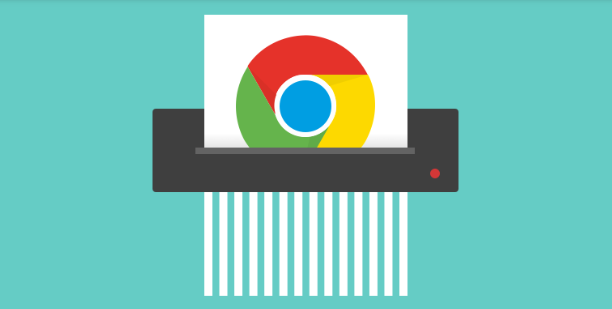详情介绍
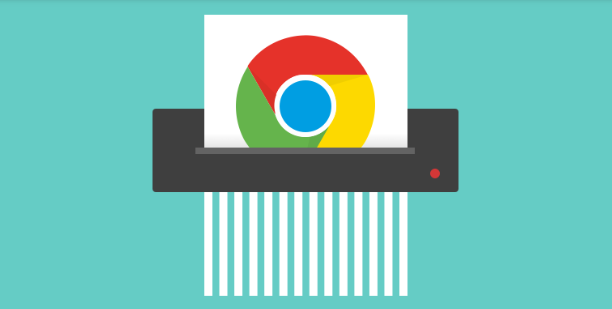
以下是针对“Chrome浏览器缓存清理释放空间操作步骤详解”的解决方案教程:
打开Chrome浏览器点击右上角三个点图标进入菜单界面。选择设置选项后,在左侧导航栏找到隐私和安全分类下的清除浏览数据功能。此时会弹出数据清理对话框,用户可根据需求选择时间范围:若仅需清理近期记录可勾选过去1小时或过去24小时;若要彻底释放空间则选择所有时间选项。核心操作是必须勾选缓存的图片和文件项目,这是释放存储空间的关键步骤。其他如Cookie、历史记录等可根据个人需求选择性清理。确认选择后点击清除数据按钮即可执行删除操作。
电脑端用户还可通过快捷键快速调用清理界面。Windows系统按下Ctrl+Shift+Delete组合键,macOS系统则使用Command+Shift+Delete组合键,直接跳转至相同设置页面进行后续操作。此方法省去逐级菜单点击步骤,适合习惯键盘操作的用户。
移动端用户操作流程略有不同。Android设备需打开Chrome应用后点击右上角三点菜单,依次选择历史记录→清除浏览数据,同样先选择时间范围再勾选缓存文件完成清理。iPhone/iPad用户则通过底部工具栏进入历史记录页面,后续步骤与安卓端保持一致。
对于需要精准控制特定网站缓存的场景,可在地址栏输入chrome://settings/siteData访问网站数据管理页面。通过搜索框定位目标站点后,点击右侧垃圾桶图标即可单独删除该域名下的缓存内容,不影响其他网站的正常访问。
高级用户可设置自动清理策略。在浏览器地址栏输入chrome://settings/clearBrowserData进入专项设置页面,勾选每次关闭浏览器时清除以下内容选项并指定需要自动清理的数据类型。此功能适合希望保持长期干净的用户,避免手动操作遗忘。
清理过程中需注意数据连带影响。若同时勾选了Cookie及其他网站数据,可能导致部分网站要求重新登录验证。此外,首次清理后的网页加载速度可能短暂下降,因系统需要重建新的缓存文件。建议定期执行维护操作以保持浏览器高效运行。
通过上述步骤逐步排查和处理,通常可以有效清理Chrome浏览器缓存并释放存储空间。如果遇到复杂情况或特殊错误代码,建议联系官方技术支持团队获取进一步帮助。